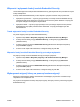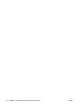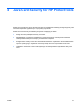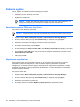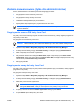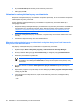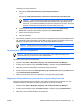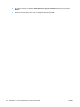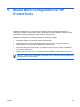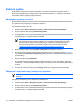Program ProtectTools - Windows Vista & Windows XP
Zadania ogólne
Strona „Ogólne” umożliwia wykonanie następujących zadań:
●
Zmienianie numeru PIN karty Java Card
●
Wybieranie czytnika kart
UWAGA: Czytnik kart obsługuje zarówno karty Java Card, jak i karty inteligentne. Ta
funkcja jest dostępna, jeśli w komputerze znajduje się kilka czytników kart.
Zmienianie numeru PIN karty Java Card
Aby zmienić numer PIN karty Java Card:
UWAGA: Numer PIN karty Java Card musi składać się z od 4 do 8 znaków numerycznych.
1. Wybierz kolejno Start > Wszystkie programy > HP ProtectTools Security Manager.
2. W lewym okienku kliknij pozycję Java Card Security, a następnie pozycję Ogólne.
3. Włóż kartę Java Card (z istniejącym numerem PIN) do czytnika kart.
4. W prawym okienku kliknij przycisk Zmień.
5. W oknie dialogowym Zmiana numeru PIN w polu Bieżący numer PIN wpisz bieżący numer PIN.
6. W polu Nowy numer PIN wpisz nowy numer PIN, a następnie wprowadź go ponownie w polu
Potwierdź nowy numer PIN.
7. Kliknij przycisk OK.
Wybieranie czytnika kart
Przed użyciem karty Java Card należy upewnić się, że w module Java Card Security wybrano
odpowiedni czytnik kart inteligentnych. Jeśli nie zostanie wybrany odpowiedni czytnik kart
inteligentnych, to niektóre funkcje mogą być niedostępne lub niepoprawnie wyświetlane. Ponadto,
sterowniki czytnika kart muszą być poprawnie zainstalowane, co można sprawdzić w menedżerze
urządzeń systemu Windows.
Aby wybrać czytnik kart:
1. Wybierz kolejno Start > Wszystkie programy > HP ProtectTools Security Manager.
2. W lewym okienku kliknij pozycję Java Card Security, a następnie pozycję Ogólne.
3. Włóż kartę Java Card do czytnika kart.
4. W prawym okienku w obszarze Wybrany czytnik kart kliknij odpowiedni czytnik.
38 Rozdział 4 Java Card Security for HP ProtectTools PLWW